Accéder à la caméra par l'app seedonk, Seedonk isecurity, Attention – Velleman CAMIP15 User Manual
Page 35: Problèmes et solutions
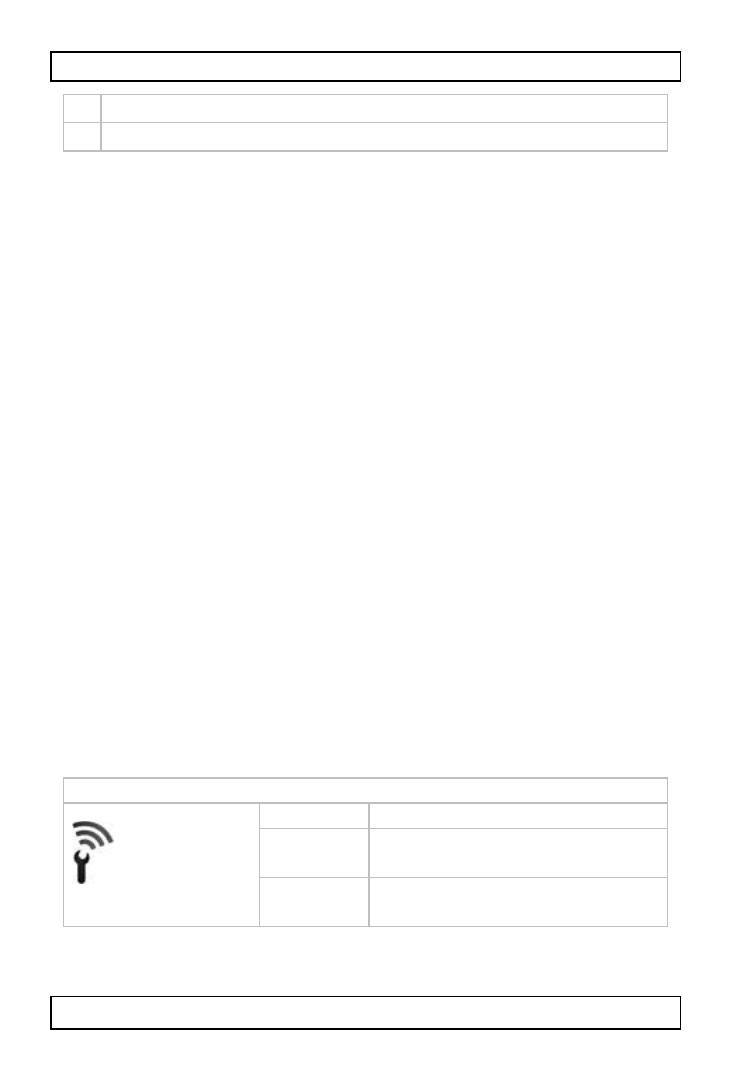
CAMIP15
V. 02 – 21/08/2013
35
©Velleman nv
11 Enregistrer une vidéo
12 Activation/Désactivation de l'assourdissement
Accéder à la caméra par l'app Seedonk
1. Ouvrir votre navigateur Internet (IE, Firefox, Google
Chrome…) et saisir http://www.seedonk.com/login.html
dans la barre d'adresse. (Voir fig. 17)
2. Introduire votre nom d'utilisateur et mot de passe
Seedonk pour voir les images de caméra sur votre PC. Si
nécessaire, créer un nouveau compte. (Voir fig. 18)
Seedonk iSecurity+
Dans les réglages de caméra, il est possible d'accéder à une
version d'essai du logiciel iSecurity+ : supporte les
notifications 'push' et enregistrement vidéo Cloud. (Voir
fig. 19)
1. Appuyer sur Yes pour lancer la version d'essai.
2. Définir la sensibilité de mouvement et activer la fonction
de détection de mouvement.
Pour plus d'informations, consulter le site ww.seedonk.com
Attention
Pour votre sécurité, si une autre personne se connecte à
votre compte, un message s'affichera sur votre appareil
mobile. (Voir fig. 20)
Problèmes et solutions
Indicateurs LED
Mode de
configuration Wi-Fi
vert
mode de configuration activé
orange
mode de configuration
s'initialise
éteint
mode de configuration
désactivé
